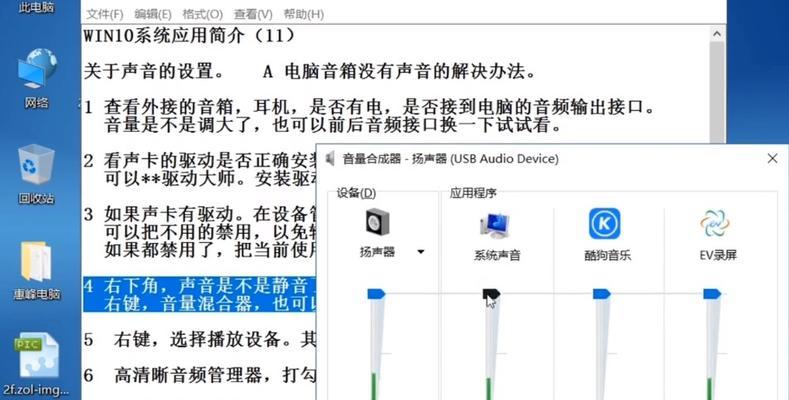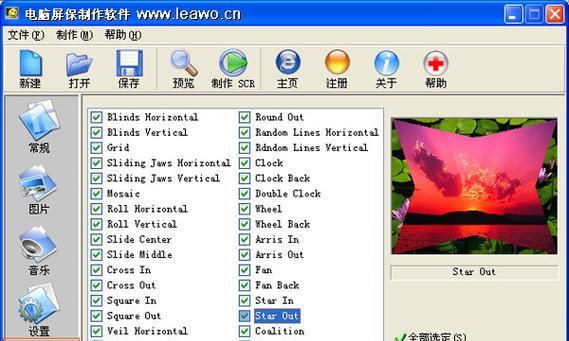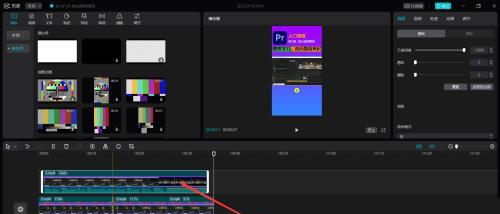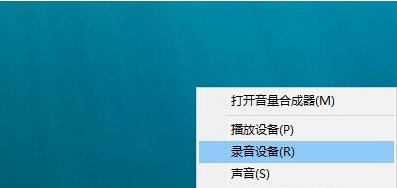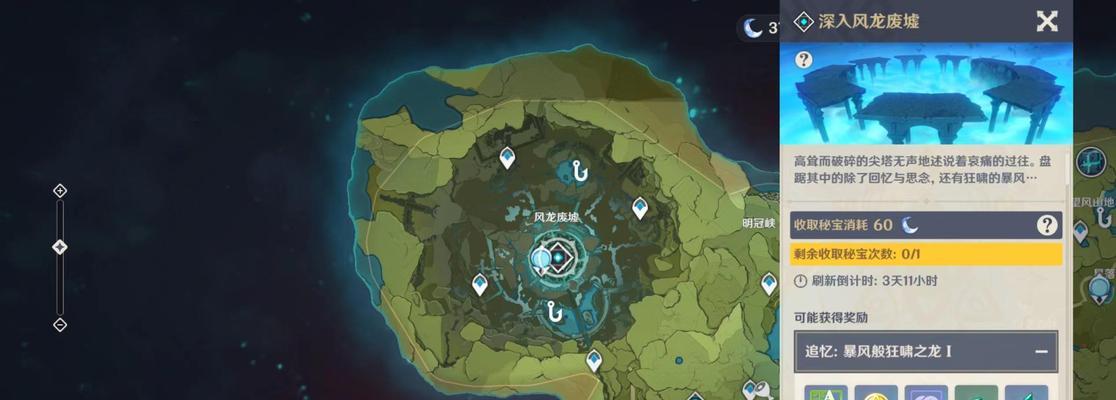电脑更换墙纸后图标消失的原因和解决?
- 网络技术
- 2025-04-01
- 7
开篇核心突出:
在日常使用电脑的过程中,不少人会遇到电脑更换墙纸后,桌面上的图标不翼而飞的烦人问题。本文将为您揭秘这一现象背后的可能原因,并提供一系列切实可行的解决办法。通过深入浅出的分析与指导,我们力求帮助您轻松找回消失的图标,恢复电脑桌面的正常秩序。
桌面图标消失的原因
一、系统设置影响
在某些情况下,系统可能通过组策略或者用户账户控制更改了桌面图标设置。比如自动排列图标或隐藏常见图标等功能的误操作都可以导致图标“消失”。
二、显示设置问题
电脑显示设置的调整,如改变了桌面背景分辨率或缩放比例,有时会意外隐藏桌面图标。
三、系统更新或故障
操作系统在更新后可能会出现显示设置的调整或错误,导致桌面图标显示异常。系统文件损坏也可能造成图标消失。
四、第三方软件影响
一些第三方优化软件可能错误地调整或禁用了桌面图标显示,尤其是在未正确配置参数的情况下。

解决方法
一、检查显示设置
1.右击桌面空白处:选择“显示设置”。
2.滚动至“缩放与布局”:确认缩放比例是否设置为100%,其他比例可能导致图标显示不全或隐藏。
3.桌面图标设置:在“个性化”中选择“更改桌面图标”,确保常用图标处于勾选状态。
二、重启资源管理器
1.按下`Ctrl+Shift+Esc`:打开任务管理器。
2.查找并选择“Windows资源管理器”(或“Explorer.exe”)。
3.点击右下角的“重启”:这将重新启动桌面环境,有时可以解决桌面图标刷新问题。
三、系统还原
如果问题出现在最近的系统更新或更改之后,您可以尝试使用系统还原来撤销最近的更改。
1.按下`Win+Q`打开搜索:输入“创建还原点”并选择。
2.选择“系统还原”选项卡:按照提示创建一个系统还原点或恢复到之前的状态。
四、检查组策略或注册表设置
1.按下`Win+R`打开运行:输入`gpedit.msc`打开本地组策略编辑器(仅限专业版及以上系统)。
2.导航至用户配置>管理模板>桌面:在这里检查是否有相关设置影响到桌面图标显示,并进行调整。
3.使用注册表编辑器(注意:修改注册表前请备份注册表,以防出现无法预料的系统问题):
按下`Win+R`,输入`regedit`打开注册表编辑器。
进入`HKEY_CURRENT_USER\Software\Microsoft\Windows\CurrentVersion\Policies\Explorer`。
查看是否有键值阻止了图标显示,如果有,修改或删除该键值。
五、排除第三方软件干扰
1.检查第三方优化软件:关闭或卸载最近安装的第三方优化软件,逐一排查是否由它们引起的问题。
2.恢复系统文件完整性:通过系统文件检查器(sfc/scannow)扫描并修复可能损坏的系统文件。
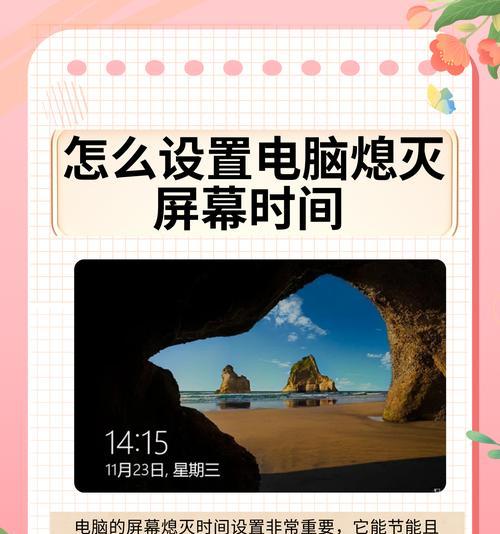
问题拓展与深度指导
常见问题FAQ
问:更新系统后桌面图标突然消失,该如何处理?
答:尝试使用系统还原回到更新前的状态。如果问题依旧,可以通过手动更改显示设置和重启资源管理器来尝试解决。
问:更换了墙纸后,桌面上的图标就不见了,这是为什么?
答:更换墙纸通常不会直接导致图标消失,但是如果在更换过程中不小心触发了一些系统设置的变更,或墙纸的某些特性与显示设置不兼容,就可能导致图标消失。
问:如何防止电脑图标再次消失?
答:定期检查系统更新和第三方软件,避免不恰当的设置更改;定期备份重要文件和系统设置,以便遇到问题时可以快速恢复。
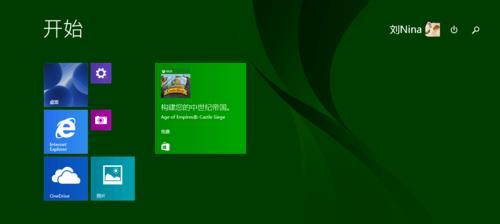
用户体验导向与语言要求
通过以上针对性的分析和解决办法,用户应能够有效地找回丢失的桌面图标,并学习到避免类似问题再次发生的策略。请记得,在操作电脑时要耐心细致,对于高级操作如修改注册表等要特别小心,以防止造成更严重的系统问题。希望您能够享受到更加稳定舒适的电脑使用体验。
综上所述,电脑更换墙纸后图标消失是一个较为常见的问题,通常与系统设置、显示设置或软件问题有关。在掌握了上述解决方法和预防措施之后,您应该能够轻松应对这一问题。如果故障仍然存在,建议联系专业技术支持以获取进一步帮助。
版权声明:本文内容由互联网用户自发贡献,该文观点仅代表作者本人。本站仅提供信息存储空间服务,不拥有所有权,不承担相关法律责任。如发现本站有涉嫌抄袭侵权/违法违规的内容, 请发送邮件至 3561739510@qq.com 举报,一经查实,本站将立刻删除。!
本文链接:https://www.zlyjx.com/article-9301-1.html